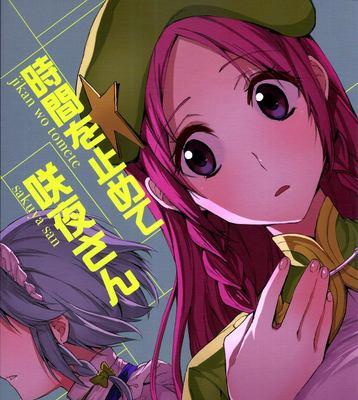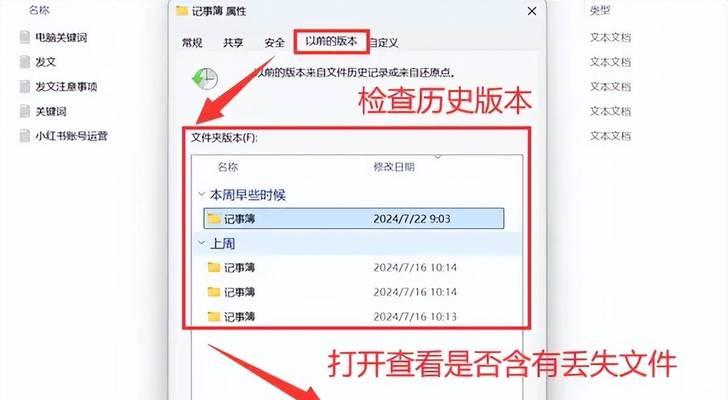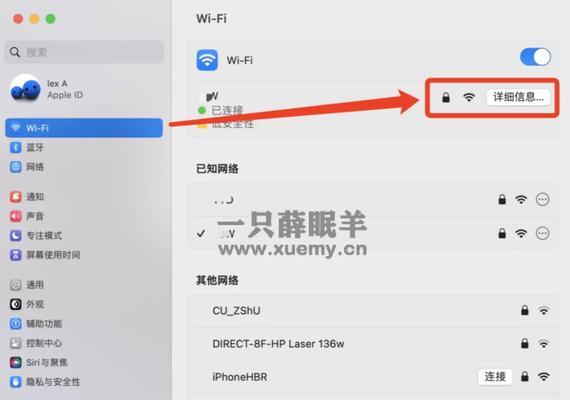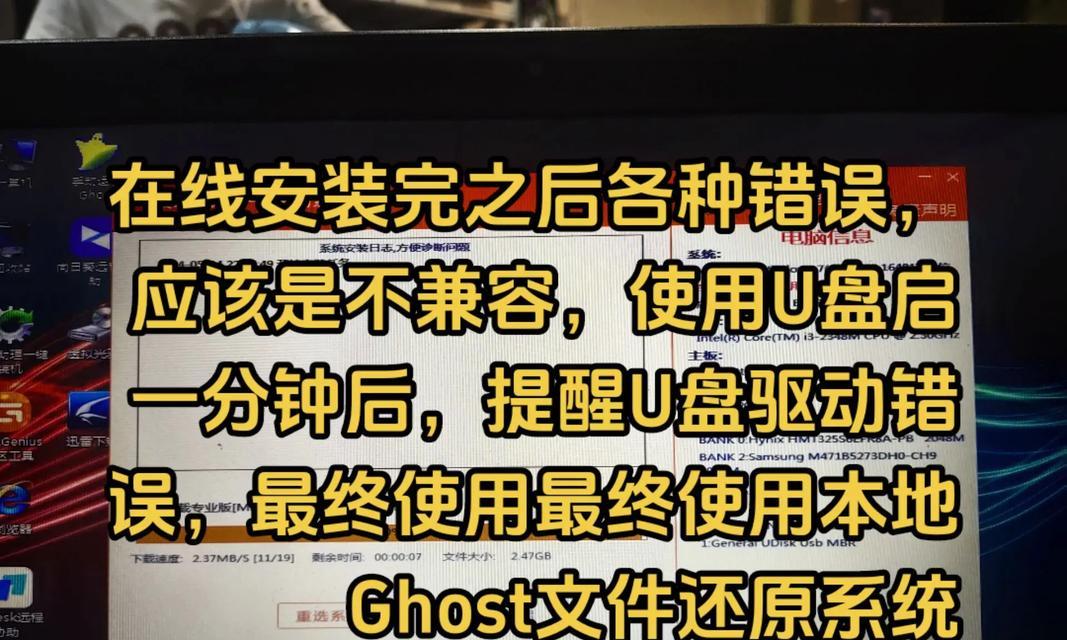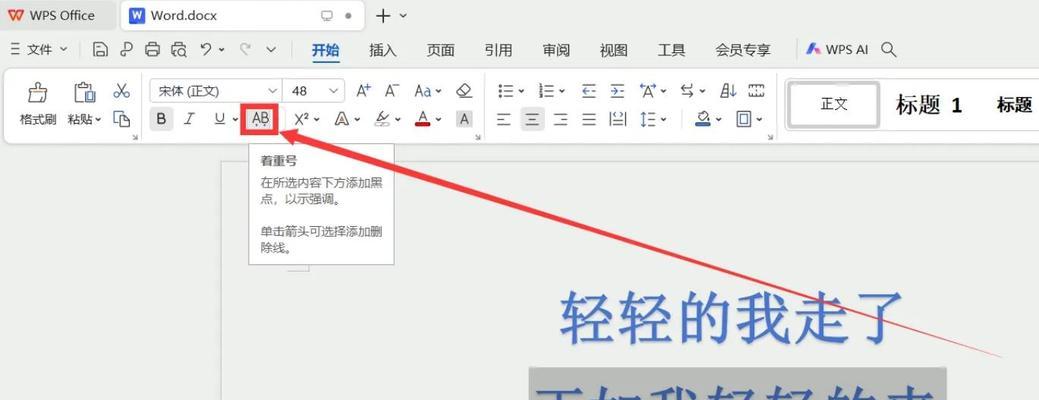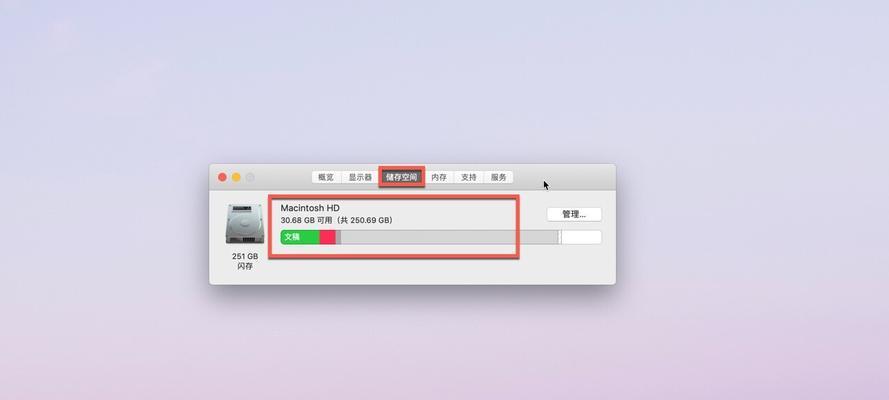随着时间的推移,WindowsXP系统已逐渐过时,许多用户希望将其升级为更现代和功能更强大的Windows7系统。然而,许多用户可能并不了解如何进行系统升级,本文将介绍使用U盘进行Windows7系统安装的详细步骤。
1.准备所需材料
在开始之前,您需要准备一个空白的U盘(容量至少为8GB)以及Windows7系统安装镜像文件。
2.备份重要数据
在进行系统升级之前,建议您备份重要的个人文件和数据,以防在安装过程中丢失。
3.格式化U盘
插入U盘后,打开电脑资源管理器,找到U盘并右键点击选择“格式化”。确保选择文件系统为FAT32,并勾选“快速格式化”选项。
4.创建可引导U盘
下载并安装一个名为“WinToFlash”的软件,它可以帮助您将Windows7系统安装文件制作成可引导的U盘。打开软件后,按照指示选择安装文件和U盘,然后开始制作可引导U盘。
5.修改BIOS设置
在开机过程中,按下相应按键(通常是Delete、F2或F10)进入BIOS设置。在“启动选项”中,将U盘设置为第一启动设备,保存并退出BIOS设置。
6.安装Windows7
将制作好的可引导U盘插入电脑,重新启动电脑。根据屏幕上的提示选择语言、时区和键盘布局等选项,然后点击“安装”。
7.接受许可协议
阅读并接受Windows7系统的许可协议,然后点击“下一步”。
8.选择安装类型
根据您的需求选择“自定义安装”或“快速安装”。如果您希望保留旧XP系统并在另一个分区上安装Windows7,则选择“自定义安装”。
9.选择安装位置
如果选择了“自定义安装”,您需要选择一个空闲的分区来安装Windows7。如果没有可用的分区,可以使用Windows7安装程序自带的分区工具来创建一个新的分区。
10.安装过程
等待安装程序将Windows7系统文件复制到计算机,并自动完成后续的安装过程。这个过程可能需要一些时间,请耐心等待。
11.重新启动电脑
安装完成后,系统将要求重新启动电脑。在重新启动之前,确保将U盘拔出。
12.进行初步设置
在重新启动后,根据屏幕上的指示进行初步设置,例如选择用户名、设置密码等。
13.安装驱动程序
安装完成后,您可能需要安装一些硬件驱动程序以确保电脑的正常运行。您可以从计算机制造商的网站或硬件设备制造商的网站下载和安装相应的驱动程序。
14.更新系统
打开WindowsUpdate并下载最新的更新程序,以确保系统的安全性和稳定性。
15.恢复个人文件和数据
最后一步是将之前备份的个人文件和数据复制回新安装的Windows7系统中,让您可以继续使用它们。
通过使用U盘进行Windows7系统安装,您可以快速而方便地将旧XP系统升级为更现代和功能更强大的操作系统。遵循本文中所提供的步骤,您将能够顺利完成系统升级,并享受到Windows7带来的诸多优势和便利。记住在进行系统升级之前备份重要数据,并随时关注硬件驱动程序的更新,以确保系统的正常运行。祝您升级成功!